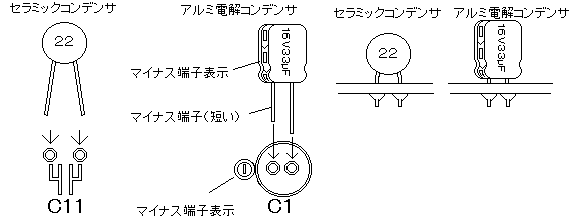
標準TTLだけ(!)でCPUをつくろう!(組立てキットです!)
(ホントは74HC、CMOSなんだけど…)
[第623回]
●メールをいただきました
[第619回]でご紹介させていただいたmsdos.exeの作者様(武田様)からメールをいただきました。
[第618回]で、Windows7のコマンドプロンプトで16ビットのアプリケーションを実行すると、日本語の表示が???…に文字化けしてしまいます。ということを書きました。どうしてそうなるのか原因はわかりません、とも書きました。
そのことについて、メールで教えていただきました。
なんでもWindows Vista以降のコマンドプロンプトでの16ビットのアプリケーションについては日本語の実行環境は廃止されてしまったのだそうです。
以前はMicrosoftのWindows開発統括部のブログでそのような説明があったのだそうですが、今はその記事はなくなっているのだそうです。
どうりで、おかしな動作をしているように見えました。
16ビットのアプリケーションを実行すると、コマンドプロンプト画面が一瞬切り替わったように違う画面に見えて、その後にアプリケーションが終了すると、もとの「日本語」の画面に戻るのですが、そのときに日本語表示が???…に化けてしまいます。
16ビットのアプリケーションは日本語のコマンドプロンプトでは実行できないので、実行するときには英語のコマンドプロンプトに切り換えて、そこで実行するということのようです。
なぜ日本語表示が???…に化けてしまうのか、その原因がわからずに、なんとなく気持ちの悪い思いでおりましたが、おかげでやっと気持ちがすっきりいたしました。
武田様。わざわざお教えいただき有難うございました。
感謝いたします。
今後ともご支援お願いいたします。
武田様は[第619回]でご紹介させていただいたmsdos.exeのほかに、なんと山ほど、いっぱいいろいろな機種のエミュレータを作っていらっしゃいます。
驚異的です。
ほんとにすごいと思います。
こちら(http://homepage3.nifty.com/takeda-toshiya/)が武田様のサイトのトップページです。
エミュレータソフトにご興味のおありになる方は必見です。
ぜひ一度ご訪問なさってください。
●[14]コンデンサの取り付け(ND80ZⅢ組立説明書の続きです)
表にしたがってコンデンサを取付けてハンダ付けをします。
セラミックコンデンサには極性はありませんが、電解コンデンサには極性があります。
図を参考にして、間違えないように取付けてください。
ハンダ付けの仕方は抵抗の場合と全く同じです。
リード線を基板の取付穴に根元近くまで通したら、基板を裏返しにしても抜け落ちないように、リード線を外側に押し広げたあと、ハンダ付けをします。
最後にニッパーで基板の裏側に残った余分なリード線をカットします。
| 部品番号 | 部品名 | 表示 |
| C1 | 33μアルミ電解 | 33μF |
| C2 | 100μアルミ電解 | 100μF |
| C3 | 0.1μセラミック | 104 |
| C4 | 0.1μセラミック | 104 |
| C5 | 100μアルミ電解 | 100μF |
| C6 | 2.2μアルミ電解 | 2.2μF |
| C7 | 2.2μアルミ電解 | 2.2μF |
| C8 | 2.2μアルミ電解 | 2.2μF |
| C9 | 2.2μアルミ電解 | 2.2μF |
| C10 | 22pセラミック | 22 |
| C11 | 22pセラミック | 22 |
| C12 | 56pセラミック | 56 |
| C13 | 33μアルミ電解 | 33μF |
| C14 | 100μアルミ電解 | 100μF |
| C15 | 0.1μセラミック | 104 |
| C16 | 0.1μセラミック | 104 |
| C17 | 0.1μセラミック | 104 |
| C18 | 100μアルミ電解 | 100μF |
| C19 | 0.1μセラミック | 104 |
| C20 | 56pセラミック | 56 |
| C21 | 0.1μセラミック | 104 |
| C22 | 0.01μセラミック | 103 |
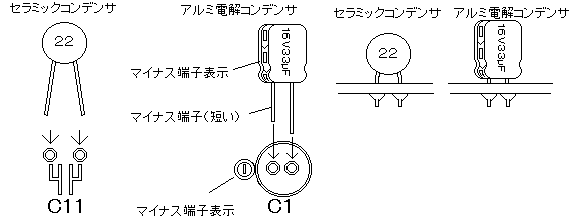
●[15]トランジスタの取り付け
表にしたがってトランジスタを取付けてハンダ付けをします。
トランジスタは2種類あります。間違えないようによく注意して取付けてください。
| 部品番号 | 部品名 |
| T1 | A1015 |
| T2 | C1815 |
| T3 | A1015 |
トランジスタには向きがあります。下の図をよく見て、間違えないように取付けてください。
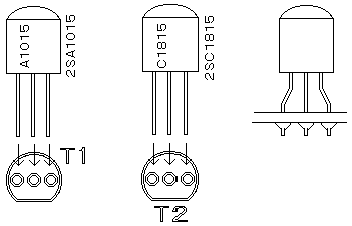
●[16]ゴム足の取り付け
プリント基板の四隅と上辺、下辺の真中あたりの6箇所にゴム足を取付けるための取付穴(3.2mm径)があります。
図のように、基板裏に3mmのボルト、ナットを使ってゴム足を取付けてください。
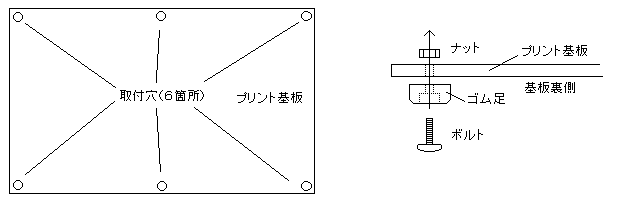
●ゴム足の取り付けまで終わったND80ZⅢ基板の写真です
画像をクリックすると大きな画像を見ることができます。
画像サイズが大きいので(約1.1MB)、インターネットの低速接続環境では、画像を開くのに時間がかかりますからご注意ください。

こちらは基板裏側の写真です。
画像をクリックすると大きな画像を見ることができます。
画像サイズが大きいので(約1.2MB)、インターネットの低速接続環境では、画像を開くのに時間がかかりますからご注意ください。

2010.9.28upload
前へ
次へ
ホームページトップへ戻る